スポンサーリンク
取引先の担当者の電話番号を登録するとき、内線番号も登録できたらいいのに。そう思ったこと有りませんか?
内線番号をチェックし忘れて電話をかけてしまって慌てたり、そもそも電話をかける前に内線番号をチェックするのも面倒です。
そこでこの記事ではiPhoneのに「電話番号+内線番号」を登録する方法を紹介します。
iPhoneの「連作先」に「電話番号+内線番号」を登録する方法
iPhoneの連絡先の電話番号に内線番号を登録する方法を知る前に知っておきたいことがあります。
内線番号を入れるとき2種類のやり方がある
内線番号を入れるとき、2つのやり方があります。
途中で数字を入れられる
1つは「音声ガイドの途中でも番号を入れられるパターン」です。
これは電話をかけて聞こえる「営業部は1を、経理は2を、担当者と直接話したい場合は担当者の内線番号を」といったガイダンスを最後まで聞かずに内線番号を押せる方式です。
スポンサーリンク
ガイダンスの途中で数字は入れられない
もう1つは「音声ガイドを最後まで聞かないといけないパターン」です。
これは文字通り、音声ガイドを最後まで聞いた上で該当する番号を押さなければいけません。
内線番号も一緒に「連作先」に入力する方法
iPhoneの連絡先に内線番号を入力するときは、相手の音声ガイドのタイプに合わせて登録する必要があります。
その時使うのがとです。それぞれの入力方法は以下の通りです。
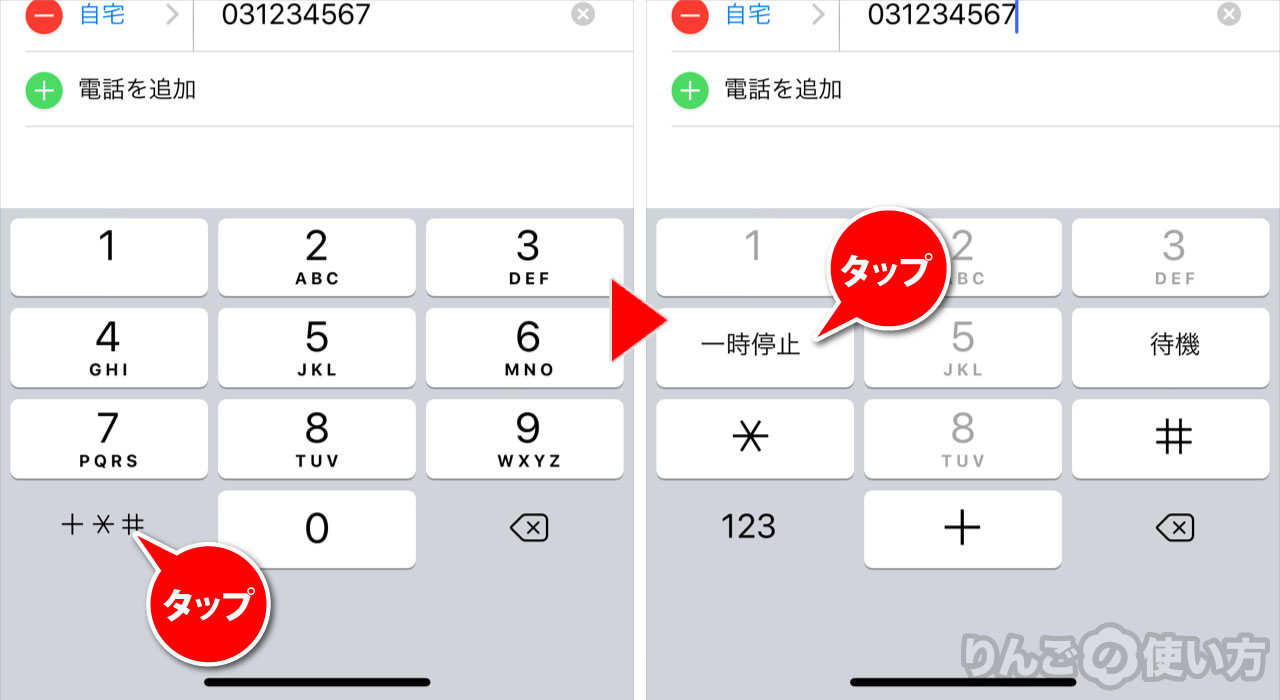
電話番号の入力欄、テンキーが表示された状態でを押すと、数字ののキーがに、そして数字ののキーがになります。
この使い分けは
- 音声ガイドの途中で入力可 … 一時停止
- 音声ガイドの途中で入力不可 … 待機
となります。もう少し具体的な例を挙げてみましょう。
スポンサーリンク
具体的な入力例で理解する
では具体例として代表の番号が「03-1234-5678」で内線「321」に電話したい場合は以下のように入力します。
音声ガイドの途中で入力可能な場合
音声ガイドの途中で入力可能な場合は
以上のように入力した場合はこのように表示されます。
- 0312345678321
もし一時停止の間隔が短すぎる場合は一時停止を複数回入力することで問題が解決します。
- 0312345678321
音声ガイドの途中で入力出来ない場合
では、続いて音声ガイドの途中で入力出来ない場合は?というと
スポンサーリンク
以上のように入力します。この場合、連絡先の表記は以下の通りです。
- 0312345678321
もし複数回番号を入力し、どれも音声ガイドの途中で入力できない場合は
- 031234563218
と入力することも可能です。
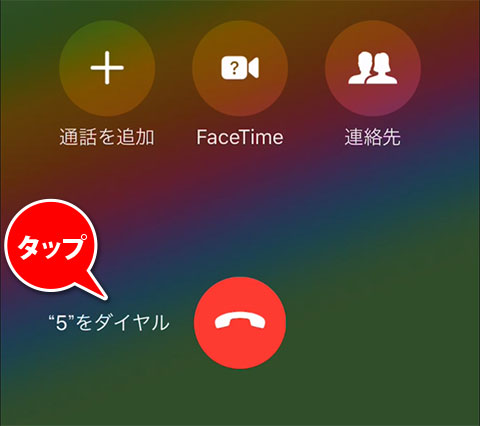
待機の場合は、電話をかけて通話が始まった後の画面に次にダイヤルする番号が表示されますので、必要になったらその番号をタップしましょう。




